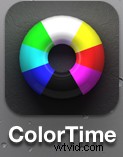 Als je van camerafilters en speciale effecten voor mobiele apparaten houdt, hoef je niet verder te lezen. Dit bericht werpt een blik op een nieuwe foto-app voor iOS-apparaten (sorry Android-gebruikers, het is daar nog niet geporteerd) waarmee ik het gebruik van Photoshop Express, mijn eerder favoriete app voor het bewerken van afbeeldingen, heb uitgeschakeld.
Als je van camerafilters en speciale effecten voor mobiele apparaten houdt, hoef je niet verder te lezen. Dit bericht werpt een blik op een nieuwe foto-app voor iOS-apparaten (sorry Android-gebruikers, het is daar nog niet geporteerd) waarmee ik het gebruik van Photoshop Express, mijn eerder favoriete app voor het bewerken van afbeeldingen, heb uitgeschakeld.
De app heet ColorTime. Ja, een beetje campy, maar het is wat er aan de binnenkant is dat telt. In eerste instantie leek ColorTime me de zoveelste gimmick-app om met foto's te 'spelen' en ze vervolgens met de wereld te delen. Ik heb er geen nodig, dus negeerde ik het ... en schopte mezelf toen ik zag wat het kan doen voor mijn mobiele foto's.
Hoe het werkt
 Hoewel het een prima, gratis app op zich is, mis ik het meest bij Photoshop Express de mogelijkheid om verschillende delen van de afbeelding op verschillende manieren bedienen. Het is een alles of niets voorstel, in tegenstelling tot alle Adobe-programma's voor desktop-/laptopcomputers. Ik kan geen schaduwdetail naar voren brengen of hooglichten afzwakken. Ik kan ook de kleurtemperatuur in schaduwen niet aanpassen, iets wat Adobe introduceert in de nieuwste versie van Lightroom 4.0.
Hoewel het een prima, gratis app op zich is, mis ik het meest bij Photoshop Express de mogelijkheid om verschillende delen van de afbeelding op verschillende manieren bedienen. Het is een alles of niets voorstel, in tegenstelling tot alle Adobe-programma's voor desktop-/laptopcomputers. Ik kan geen schaduwdetail naar voren brengen of hooglichten afzwakken. Ik kan ook de kleurtemperatuur in schaduwen niet aanpassen, iets wat Adobe introduceert in de nieuwste versie van Lightroom 4.0.
ColorTime biedt de mogelijkheid om verschillende toongebieden te regelen en probeert tegelijkertijd het proces te vereenvoudigen. Een probleem met het toevoegen van te veel functionaliteit aan een mobiele app, vooral voor een telefoon, is het onroerend goed dat beschikbaar is voor bedieningselementen. Denk aan alle pictogrammen voor tools in bijvoorbeeld Photoshop CS6 en probeer die vervolgens op een iPhone-scherm te passen. ColorTime omzeilt dit probleem door meerdere bedieningselementen met één tool toe te staan. Het zag er zo uit:
Die cirkel zorgt voor verkoeling of opwarming van kleuren en voor het lichter en donkerder maken van tonen. Het is vrij eenvoudig te gebruiken en eenmaal over het eerste begrip van de functie, is het leuk om te gebruiken. Tik eenmaal op het scherm en beweeg dan rond de cirkel om elke kleur of toon te benadrukken. Sleep weg van de cirkel om dat effect te vergroten. Stapel veranderd op elkaar door er eerst een toe te passen, dan te tikken en een ander effect toe te passen.
 Met de pictogrammen bovenaan kunnen gebruikers schaduwen, middentonen en hooglichten aanpassen. Er is ook een "afspeel" -knop waar een reeks wijzigingen als een soort film wordt getoond en gebruikers de show op elk moment kunnen stoppen wanneer ze een vertolking zien die ze leuk vinden, zonder alle verbeteringen te hoeven uitzoeken om daar te komen. Op het bovenste paneel bevinden zich ook tools om de verzadiging aan te passen en om gewassen uit te voeren.
Met de pictogrammen bovenaan kunnen gebruikers schaduwen, middentonen en hooglichten aanpassen. Er is ook een "afspeel" -knop waar een reeks wijzigingen als een soort film wordt getoond en gebruikers de show op elk moment kunnen stoppen wanneer ze een vertolking zien die ze leuk vinden, zonder alle verbeteringen te hoeven uitzoeken om daar te komen. Op het bovenste paneel bevinden zich ook tools om de verzadiging aan te passen en om gewassen uit te voeren.
 Onderaan staan pictogrammen om de hele afbeelding, randen of alleen de middelste gebieden te selecteren. Fotografen kunnen ook een gebied schilderen dat ze willen veranderen met het cirkelgereedschap en het is deze functie die ervoor zorgt dat ik van kant wissel van Adobe. Ik kan schilderen in een gebied waar ik de helderheid wil verhogen, maar laat de rest van de afbeelding met rust.
Onderaan staan pictogrammen om de hele afbeelding, randen of alleen de middelste gebieden te selecteren. Fotografen kunnen ook een gebied schilderen dat ze willen veranderen met het cirkelgereedschap en het is deze functie die ervoor zorgt dat ik van kant wissel van Adobe. Ik kan schilderen in een gebied waar ik de helderheid wil verhogen, maar laat de rest van de afbeelding met rust. 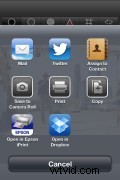 Dit is een meer beperkte manier om aan te passen dan alleen het markeergereedschap bovenaan te gebruiken. Ik hou echt van deze functie en het is waar ik op heb gewacht van Adobe.
Dit is een meer beperkte manier om aan te passen dan alleen het markeergereedschap bovenaan te gebruiken. Ik hou echt van deze functie en het is waar ik op heb gewacht van Adobe.
Het 'camera'-gedeelte van de app gebruikt eenvoudig de ingebouwde app van iDevices om foto's te maken. Niets baanbrekends hier en vergelijkbaar met Photoshop (hoewel Photoshop Express wel enkele extra functies heeft die kunnen worden gekocht). Functies voor delen gebruiken de standaardset iOS-tools om je afbeeldingen de wereld in te sturen.
In het echte leven
 Ik heb nog niet veel tijd gehad om met ColorTime te fotograferen, ongeveer een week, maar dat heb ik zeker een grote hoeveelheid foto's om op mijn telefoon te bewerken. En dat is het plezier in het gebruik van deze app. Ik ben op mijn hoede geweest voor de meeste apps, omdat ze sterk afhankelijk zijn van filters en het originele beeld veranderen in iets dat niet is wat voor de camera verscheen. Dat is geen ColorTime.
Ik heb nog niet veel tijd gehad om met ColorTime te fotograferen, ongeveer een week, maar dat heb ik zeker een grote hoeveelheid foto's om op mijn telefoon te bewerken. En dat is het plezier in het gebruik van deze app. Ik ben op mijn hoede geweest voor de meeste apps, omdat ze sterk afhankelijk zijn van filters en het originele beeld veranderen in iets dat niet is wat voor de camera verscheen. Dat is geen ColorTime.
ColorTime vervult mijn verlangen om afbeeldingen te bewerken die beter lijken op wat ik zag tijdens het fotograferen. Dit is natuurlijk een zeer subjectief gebied, maar de controle hebben om het ene of het andere gebied te veranderen en te repareren wat de camera van de iPhone de eerste keer niet goed deed, is voor mij de sleutel. Het is niet voor elke gebruiker. Als je op zoek bent naar meer wankelheid, kun je dat zeker maken met ColorTime, maar dat is niet waar deze app in uitblinkt.
Sommige klachten
Niets is perfect en er zijn enkele verbeteringen die ik graag naar ColorTime zou zien komen.
1) De mogelijkheid om ongedaan te maken. Op dit moment moet ik, voor zover ik kan zien, helemaal opnieuw beginnen met de Reset-tool. Ik kan niet zomaar een stap terug doen nadat ik een fout heb gemaakt.
2) Ik ben niet altijd een rechte schutter. Ik wil de mogelijkheid om mijn afbeeldingen te roteren. Maar een beetje. Of veel.
3) Soms is het gemakkelijk om het verkeerde te doen. Zoals, ik weet niet wat ik wil veranderen op het moment dat ik mijn vinger op het scherm leg, ik uiteindelijk een fractie van een seconde te lang wacht en ik activeer het gereedschap "Selecteren" om in een gebied te schilderen in plaats van met behulp van de selectie die ik zojuist had. Dit vergde wat oefening voordat ik aan de stroom gewend was.
Voorbeelden
Wat kan het dan? Al deze opnamen beginnen met de iPhone 4s-camera. Ik zal eerst het origineel laten zien en daarna mijn bewerking. Ik gebruikte een mengsel bij elke afbeelding; één gebied selecteren voor aanpassing en vervolgens de verzadiging anders wijzigen voor verschillende gebieden. Een blauwe of magenta kleurzweem verwijderen door de tegengestelde kleur te selecteren om te markeren.
Bij de Taj Mahal, Agra, India.


Waipio Valley, Hawaii, The Big Island


Kilauea Caldera, Hawaï, Het Grote Eiland


Conclusie
ColorTime is iets waar ik op heb gewacht. Let wel, ik ben het type man dat niet van 5.000 filters en effecten houdt. Ik wil de lichte en donkere gebieden anders aanpassen en enigszins eindige veranderingen aanbrengen. Colortime geeft me controle over mijn afbeeldingen op mijn iPhone op een intuïtieve en nuttige manier.
Je kunt ColorTime gratis vinden in de Apple App Store.
